Windowsi ingliskeelsed koopiad sisaldavad kõike, mida vajate Word 2013-s ja muudes programmides jaapani keeles tippimiseks, kuid jaapani keel ei ole vaikimisi sisse lülitatud. Luba jaapanlane Sisestusmeetodi redaktor ja soovi korral lisage jaapani kompositsiooni kirjutamiseks täiendavaid fonte ja korrektuuritööriistu.
Lülitage sisse jaapani sisend
Enne jaapani keeles tippimist peate lisama jaapani keele oma Windowsi keelte loendisse. Operatsioonisüsteemis Windows 8 avage juhtpaneel, käivitage Keel Juhtpaneel ja klõpsake Lisage keel.
Päeva video

Jaapani keeles tippimiseks pole vaja spetsiaalset klaviatuuri.
Pildi krediit: Pilt Microsofti loal
Valima jaapanlane loendist ja klõpsake nuppu Lisama. Võib-olla peab Windows jaapani sisendi installimiseks alla laadima täiendavaid faile. See allalaadimine toimub ainult jaapani keele esmakordsel kasutamisel ja on täiesti tasuta.
Pärast teise keele installimist kuvab Windows tegumiribal praeguse klaviatuuri keele. Inglise režiimis kuvatakse ikoonil "ENG". Jaapani IME-le lülitumiseks klõpsake ikooni või vajutage
Windows-Space. (Windows 7 ja vanemates süsteemides vajutage Alt-Shift järgneb Alt-Tilde jaapani keelele lülitumiseks.) Avage Wordi dokument ja oletegi valmis jaapani keeles tippima.
Tegumiribal kuvatakse Jaapani IME ikooni ja praegune märgikomplekt.
Pildi krediit: Pilt Microsofti loal
Näpunäide
Vajutage Alt-Caps Lock lülituda hiraganalt (tegumiribal あ) katakanale (tegumiribal カ) ja Ctrl-Caps Lock tagasi lülitumiseks. Pärast iga sõna sisestamist vajutage Kosmos et muuta see kanjiks.
Jaapani fondid
Word ei filtreeri fontide loendit teie praeguse keele alusel, kuid kui proovite tippida jaapani keelt inglise fondi abil, lülitub Word automaatselt Jaapani vaikefondile: MS Mincho. MS Mincho ei ole eriti elegantne font, mille serifid muutuvad tavalise ja väikese tekstisuuruse korral teraliseks. Windows sisaldab kahte alternatiivset jaapani fonti: MS gooti, ilma serifita kirjatüüp ja Meiryo, veel üks sans-serif nägu, mis kasutab puhtaid, kergesti loetavaid jooni.

Muutke fonte fondivalijaga, nagu inglise keeles.
Pildi krediit: Pilt Microsofti loal
Lisage rohkem jaapani fonte, nagu teeksite lisage fonte inglise keeles: laadige alla fondifail - vajadusel pakkige see lahti - topeltklõpsake seda ja vajutage Installige. Mõned veebisaidid, mis pakuvad tasuta Jaapani fonte, on Google'i Noto Fonts, Tasuta Jaapani fondid ja Lahe tekst. Mõned kaubanduslikud fontide poed, sealhulgas Adobe, Minu Fonts ja FontShop, müüa Jaapani fonte.
Näpunäide
Kui avate jaapanikeelse fondifaili selle installimiseks, ei näe te jaapanikeelset näidisteksti. Installige font ja kasutage seda Wordis, et testida, kuidas see tegelikult välja näeb.
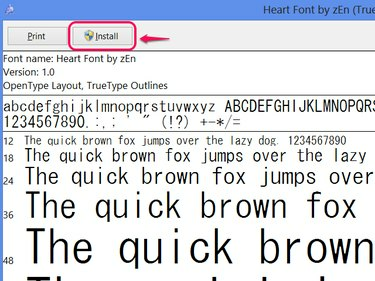
Kui turvahoiatus ilmub, klõpsake nuppu Jätka.
Pildi krediit: Pilt Microsofti loal
Jaapani õigekirjakontroll
Wordi ingliskeelsetel koopiatel ei ole karbist välja võetud jaapani keele õigekirjakontrolli, kuid Microsoft pakub seda tasuta allalaadimiseks. Väljuge Wordist, kui see on enne jätkamist avatud. Külastage Jaapani proovitööriistad allalaadimisleht ja klõpsake ダウンロード (Lae alla).

Selle tööriista installimine ei kustuta teie inglise keele õigekirjakontrolli.
Pildi krediit: Pilt Microsofti loal
Laadige alla ja installige proofingtools_ja-jp-x86.exe, kui te ei kasuta Office'i 64-bitine versioon, sel juhul vajate proofingtools_ja-jp-x64.exe. Kui te pole kindel, vajate tõenäoliselt x86 versiooni. Pärast installimist käivitage Wordis õigekirjakontroll nagu ingliskeelse dokumendi puhul.

Õigekirja kontrollimiseks klõpsake vahekaardil Ülevaatus nuppu Õigekiri ja grammatika.
Pildi krediit: Pilt Microsofti loal
Näpunäide
Word tuvastab tavaliselt teie praeguse keele automaatselt, kuid kui õigekirjakontroll pärast korrektuuritööriistade installimist ikka ei tööta, määrake keel käsitsi. Valige tekst, mida soovite kontrollida, klõpsake Keel vahekaardil Ülevaatus klõpsake nuppu Määrake proovikeel ja vali jaapanlane.

Samuti on vaikekeele muutmiseks valikus Määra korrektuur.
Pildi krediit: Pilt Microsofti loal


